word中插入多列矩阵公式的步骤详解
我们在使用word时有些时候需要插入多列矩阵公式,但是word默认模板中最多只能插入3*3样式,如果想要插入更多的列数矩阵比如4*4矩阵应该怎么做呢?接下来就跟小编一起来看一下吧。
具体如下:
1. 首先点击打开word,选择上方菜单栏的“插入—“公式”,点击下拉菜单栏的“新建公式”,如下图所示;
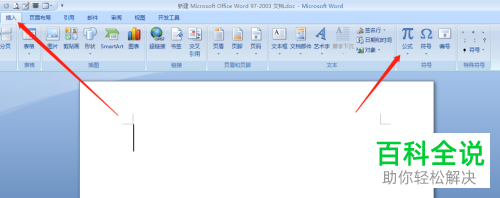

2. 接着在跳出的输入框输入需要的内容,点击矩阵选择样式模板,这边可以选择2*2模式,如下图所示;
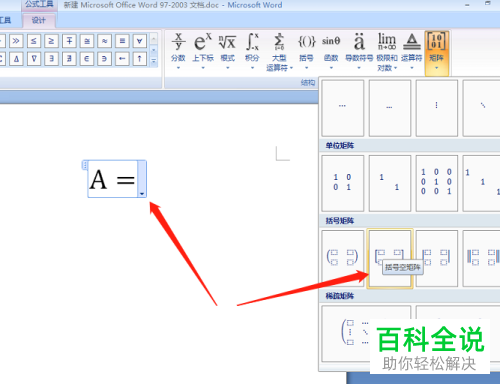
3. 然后可以点击左上角的虚线方框,选择3*3的矩阵模板,如下图所示;
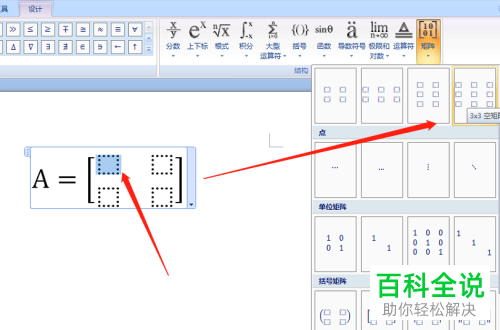
4. 接着点击下面的虚线方框,选择“1*3”的空矩阵模板,如下图所示;
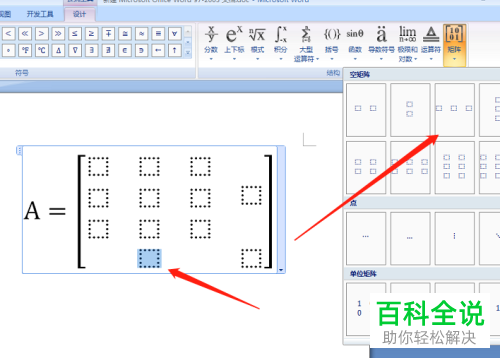
5. 再点击右边的虚线方框,选择“3*1”的空矩阵模板,如下图所示;

6. 然后就可以看见下图已经插入了4*4的矩阵方框了,可以再方框内点击编辑公式。
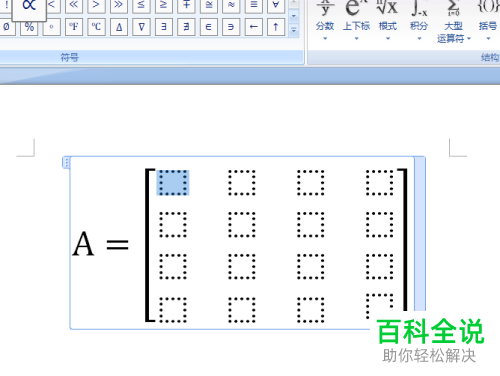

以上就是word中插入多列矩阵公式的步骤详解。
赞 (0)
